このページでは、すでに各モールに出品中の商品ページをそのまま使用して、
クロスマ内の商品情報と紐づけする方法についてご説明いたします。
既に各モールで出品している商品ページを残したまま、
クロスマと連携することで、「価格」と「在庫」がAmazonと連動するようになります。
また、FBAマルチチャネルによる自動出荷も行うことができるようになります。
専売用商品の場合、クロスマから在庫・価格を入力していただくことで、複数モール間でも在庫連動を行っていただくことが可能となります。
設定方法
①該当商品の商品情報を取得してください。
※未出品状態(出品先モールのロゴがグレーの状態)でないと、この処理ができません。
※該当商品を出品してしまった場合、モール上に同じ商品が二重で登録されているため、クロスマから出品した商品ページを削除する必要があります。商品ページの削除方法はコチラ。
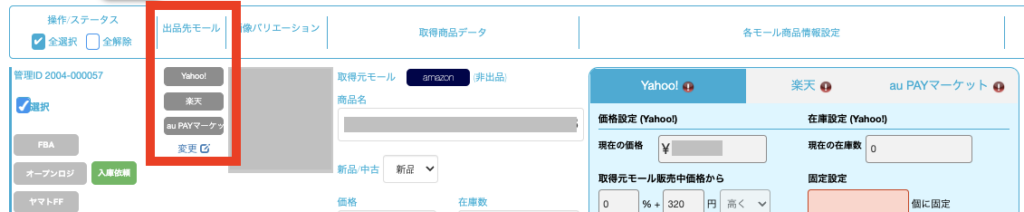
②該当商品の「その他詳細を開く」をクリックし、クロスマ上の下記項目をモール側の値に差し替えてください
▼モール別項目名/確認方法
| モール | 該当項目名 | 確認方法 |
| Yahoo | 商品コード | ▼商品コード_確認方法 ・商品ページURLのパス(https://store.shopping.yahoo.co.jp/ショップID/この部分.heml) ・ストアクリエイターPRO「商品・画像・在庫」→「商品管理」→「カテゴリ」を選択→該当商品の編集開く→「商品コード」 |
| 楽天 | 商品管理番号 SKU管理番号 カタログID | ▼商品管理番号_確認方法 ・商品ページURLのパス(https://item.rakuten.co.jp/ショップID/商品管理番号/) ・RMS「店舗設定」→「商品管理」→「商品一覧・登録」→該当商品の商品管理番号を確認 ▼SKU管理番号_確認方法 ・RMS「店舗設定」→「商品管理」→「商品一覧・登録」→該当商品を開き「バリエーションタブ」をクリック ▼カタログID_確認方法 ・RMS「店舗設定」→「商品管理」→「商品一覧・登録」→該当商品を開き「製品情報」をクリック ※カタログIDなしの場合、クロスマ上の「カタログIDなし理由」もRMSと同じ値を選択してください |
| auPAY | 商品コード | ▼商品コード_確認方法 ・Wow!manager「商品・画像・デザイン」→「商品一覧」→該当商品の商品コードを確認してください。 |
※SKU管理番号は、SKUプロジェクト移行店舗限定です。
!!バリエーション商品について!!
バリエーション商品の項目名は、必ずクロスマと各モールを完全一致にしてください。
また、別途クロスマ上にてバリエーション商品は別途コードを入力する必要があります。
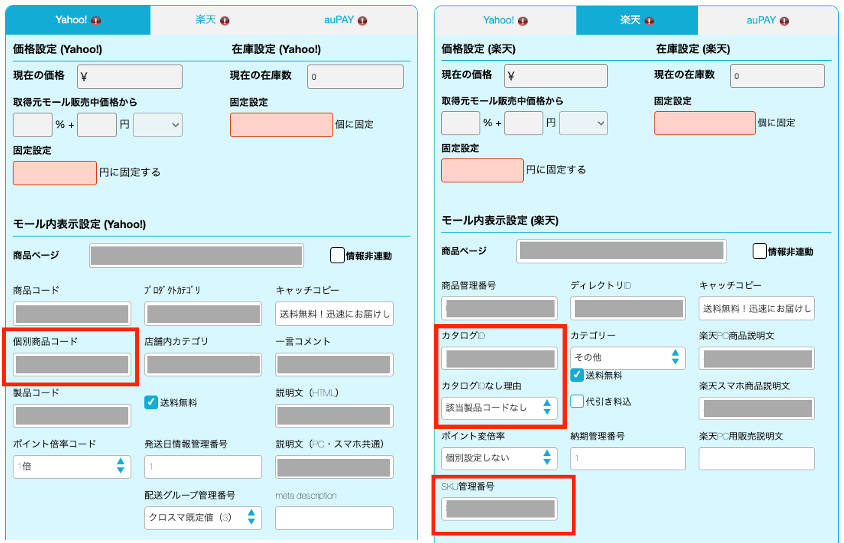
▼モール別項目名/確認方法
| モール | 該当項目名 | 確認方法 |
| Yahoo | 個別商品コード | ・ストアクリエイターPRO「商品・画像・在庫」→「在庫管理」→「カテゴリ」を選択→ 「商品コード」欄の「+」を開く |
| 楽天 | SKU管理番号 カタログID | ・商品ページURLのパス(https://item.rakuten.co.jp/ショップID/商品管理番号/?variantId=SKU管理番号/) ・RMS「店舗設定」→「商品管理」→「商品一覧・登録」→ 該当商品の在庫数のプルダウンをクリック ・RMS「店舗設定」→「商品管理」→「商品一覧・登録」→該当商品を開き「製品情報」をクリック ※カタログIDなしの場合、クロスマ上の「カタログIDなし理由」もRMSと同じ値を選択してください |
| auPAY | なし | ※バリエーション項目名で紐づけを行います。 |
③各モールと値を統一後に「情報非連動」にチェックを入れます。
※情報非連動についてはコチラを参照してください。
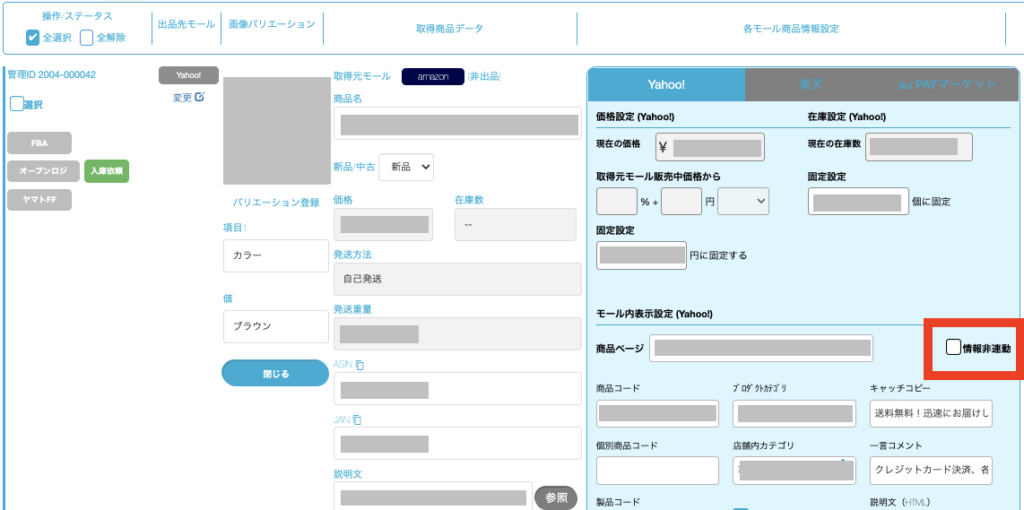
④設定が完了したら「編集内容保存」を実行してください。
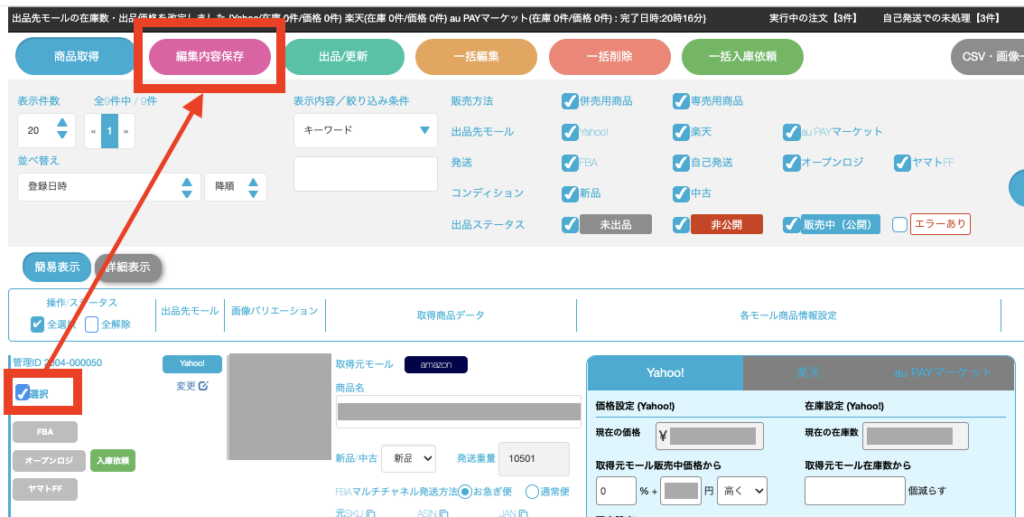
⑤該当商品の「その他詳細を開く」をクリックし、各モールの既存ページと連動されているかどうか、必ずご確認ください。
※上手く紐づいていない場合は、再度手順をやり直してください。
!!誤った商品と連携されると修正ができなくなるので必ず確認をしてください!!
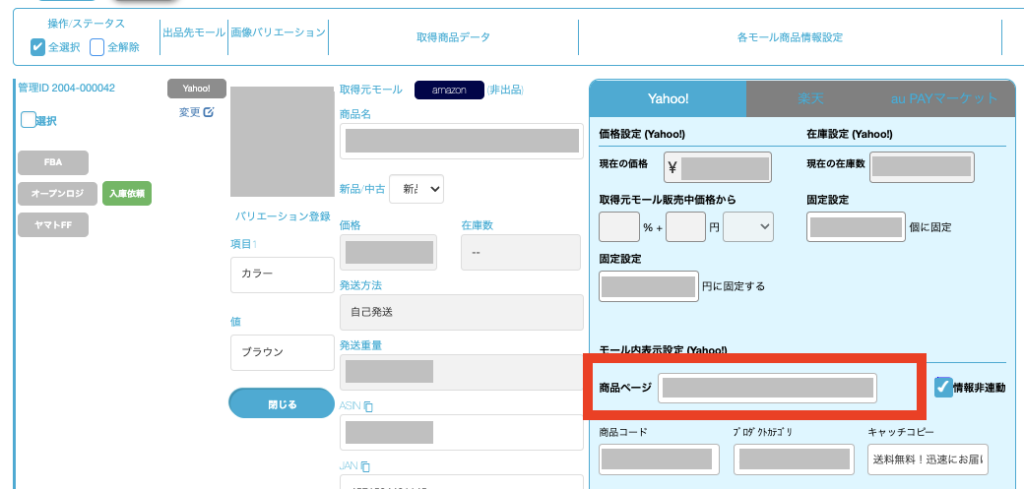
⑥確認後、「出品/更新」をクリックし各モールと連携してください。
CSV一括設定
①商品管理画面右上の「CSV・画像一括編集」をクリックします。

②CSV一括編集「ダウンロード」をクリックします。
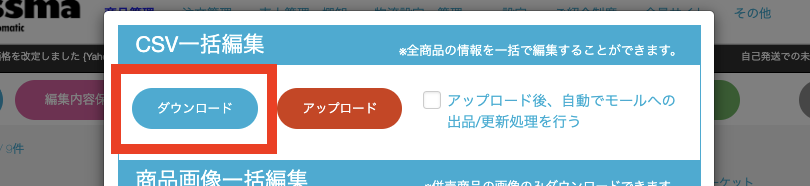
③画像の項目にチェックを付け「ダウンロード」をクリックします。
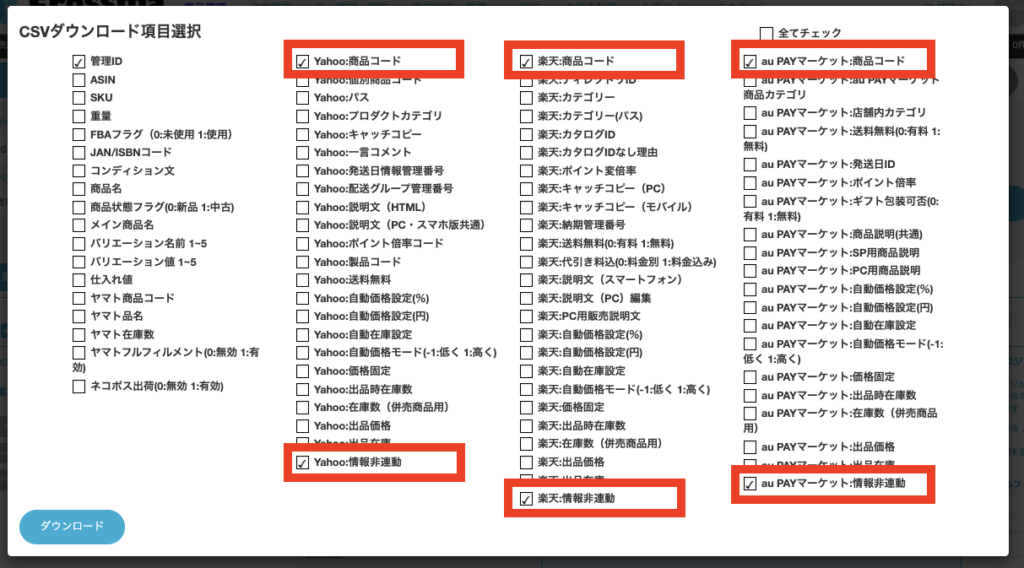
④各モールの商品コード、情報非連動を変更してください。
※情報非連動は「1」に設定してください。
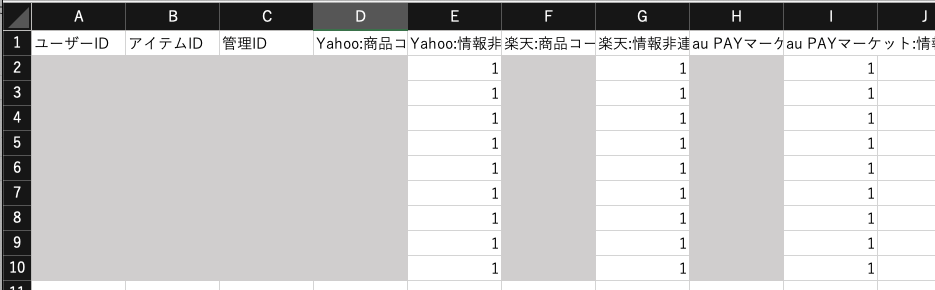
⑤編集したCSVをアップロードすると、変更した商品の内容が変更されます。
※「アップロード後、自動でモールへの出品/更新処理を行う」にはチェックを入れないで、正しく紐付いているかどうか確認してください。
!!誤った商品と連携されると修正ができなくなるので必ず確認をしてください!!
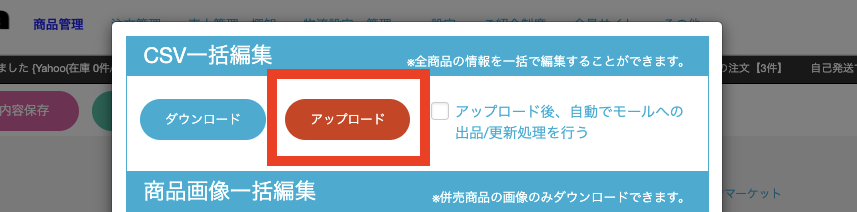
⑥確認後、問題がなければ「出品/更新」を実行してください。
!!注意点!!
バリエーション商品は各項目の項目名、値はモール側の設定と完全一致で揃えてください。
※バリエーションについては、コチラを参照してください。
連携した商品を解除することはできません。
商品コードを変更した状態で「出品/更新」をしないままにすると、
注文処理が連動して商品がFBAから出荷されるという事象が発生することがございます。
必ず連携対応は時間を置かずに完了させるようお願い致します。
